Konfiguration von Typemill
Nach der Installation kann man mit Typemill sofort und ohne weitere Konfigurationen eine Webseite erstellen. Wer das System jedoch individualisieren will, der kann detaillierte Einstellungen vornehmen. Alle Einstellungen sind über die Hauptnavigation unter dem Navigationspunkt "Settings" erreichbar. Dort finden sich die Konfigurationsmöglichkeiten im Menü auf der linken Seite:
- System: Hier können generelle Angaben zur Webseite gemacht, der Editor konfiguriert und der Zugriff auf die Webseite mit einem Rechte-System gesteuert werden. Zusätzlich gibt es einige Einstellungsmöglichkeiten für Entwickler.
- Themes Hier können Themes installiert und aktiviert werden. Viele Themes bieten detaillierte Konfigurationsmöglichkeiten an.
- Plugins Hier können Plugins installiert und aktiviert werden. Ebenso wie bei den Themes bieten viele Plugins umfangreiche Einstellungen an.
- Account Hier kann der eigene Account eingerichtet werden.
- Users Unter diesem Punkt gelangt man zu der Nutzerverwaltung, in der unter anderem neue Nutzer angelegt und Rollen vergeben werden können.
In den folgenden Kapiteln werden die Einstellungsmöglichkeiten detailliert vorgestellt. Einen recht vollständigen Überblick über das Thema Konfiguration bietet auch das folgende Video-Tutorial an. Das Video ist auch direkt auf YouTube abrufbar.
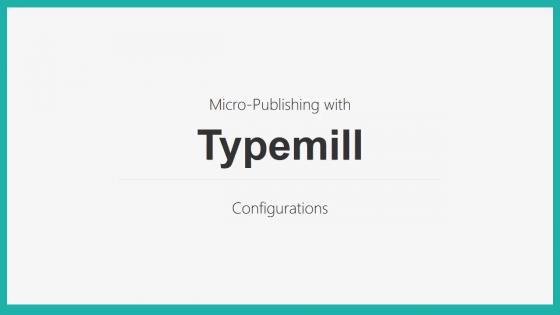
#System-Konfigurationen
Die Konfigurations-Möglichkeiten unter dem Menü-Punkt "System" gliedern sich in fünf Abschnitte:
- Allgemein: Der Abschnitt enthält allgemeine Konfigurationen wie den Seiten-Titel oder einen globalen Autoren-Namen.
- General Presentation: Der Abschnitt enthält Darstellungs-Elemente wie ein Logo, Favicons und Anker-Links für Überschriften.
- Writing: In dem Abschnitt kann der Standard-Editor festgelegt werden, außerdem stehen Inhaltselemente für den Visual Editor zur Auswahl.
- Access Control: In dem Abschnitt kann der Zugriff auf die gesamte Webseite eingeschränkt und ein feingranulares Rechte-System für einzelne Seiten aktiviert werden.
- Developer: Der Abschnitt enthält speziellere Einstellungen, die überwiegend für Entwickler gedacht sind.
Im Detail umfassen die Allgemeinen Einstellungen die folgenden Funktionen:
| Konfiguration | Erläuterung |
|---|---|
| Title | Der Titel der Seite. Der Titel wird auch als "Schrift-Logo" genutzt und zusätzlich zur Überschrift 1. Ordnung (H1) im Title-Attribut der Webseite eingefügt (abhängig vom Theme). |
| Author | Der globale Autor der Webseite. Er wird im Footer für das Copyright-Element verwendet und als Fallback für Seiten genutzt, sofern für die Seite kein anderer Autor angegeben wurde. |
| Copyright | Der Copyright-Hinweis wird üblicherweise im Footer verwendet (abhängig vom Theme). |
| Year | Das Startjahr der Webseite. Es wird im Footer zusammen mit dem Copyright-Hinweis genutzt (abhängig vom Theme). |
| Language Admin | Die Sprach-Auswahl für die Administrations-Oberfläche. Es stehen derzeit nur wenige Sprachen zur Verfügung und die Übersetzungen sind lückenhaft. |
| Lang_Attr | Das Sprach-Attribut für die Sprache der Webseite (z.B. "de"). |
| Google Sitemap | Der Link zur Google Sitemap. Die Sitemap kann z.B. für die Google Search Console verwendet werden. |
Im Abschnitt General Representation können neben Favicons und Logos auch Headline Anchors aktiviert werden. Wenn das Feature aktiviert ist, dann erhalten alle Überschriften auf allen Inhalts-Seiten jeweils einen Anker, auf den man direkt verlinken kann. Das Feature muss allerdings vom jeweiligen Theme unterstützt werden.
Im Abschnitt Writing kann der Autor seinen präferierten Schreib-Modus als Standard auswählen. Zur Auswahl stehen der Visual Markdown Editor oder der Raw Editor. Beide Varianten werden im Kapitel zur Erstellung von Inhalten detaillierter vorgestellt.
Im Abschnitt Access Control kann der Zugriff auf die gesamte Webseite bzw. auf einzelne Inhaltsseiten gesteuert werden. Mit den Website Restrictions kann die komplette Webseite gesperrt werden, sodass nur authentifizierte Nutzer Zugriff auf die Inhalte haben. Mit den Page Restrictions kann der Zugriff auf einzelne Inhaltsseiten auf bestimmte Rollen oder auf bestimmte Nutzer eingeschränkt werden. Mit dem Feature lassen sich beispielsweise exklusive Bereiche für Mitglieder aufbauen und öffentlich anteasern. Alle Details zu den Zugriffsbeschränkungen werden im Kapitel über Rechte und Rollen erklärt.
Im Abschnitt Developer sind verschiedene Detail-Einstellungen möglich. In diesem Abschnitt sollte man nur Änderungen vornehmen, wenn man die Auswirkungen zweifelsfrei verstanden hat. In vielen Fällen sind dafür Entwickler-Kenntnisse nötig. Die folgende Tabelle enthält einige Erläuterungen.
| Einstellung | Erläuterung |
|---|---|
| Error Reporting | Das Error Reporting muss immer deaktiviert sein. Wenn es aktiviert ist, werden im Frontend Fehler-Berichte angezeigt. Das Feature kann temporär zur Analyse und Behebung von Fehlern aktiviert werden. Die Fehler-Berichte im Frontend können jedoch auch Angreifern Schwachpunkte des Systems verraten. |
| Twig Cache | Damit kann der zusätzliche Cache-Mechanismus der Template Engine Twig aktiviert werden. Der Mechanismus bringt Performance-Vorteile, die angesichts der ohnehin guten Performance von Typemill allerdings nur wenig ins Gewicht fallen. |
| Delete Cache | Damit können sämtliche vom System erstellten Cache Files gelöscht werden. Der Cache baut sich anschließend neu auf. Das Feature kann genutzt werden, wenn Fehler in den Cache-Dateien vorliegen. |
| Standard Size for Images | In den Feldern können abweichende Pixel-Angaben für die Größe von Bildern im Content-Bereich eingegeben werden. Mit den Standard-Einstellungen werden Bilder auf eine Breite von 820px verkleinert. Gibt man eine Breite und eine Höhe ein, dann werden die Motive entsprechend ausgeschnitten und dann verkleinert. |
| Proxy | Damit können die X-Forwarded-Headers für ein Proxy-Setup aktiviert und vertrauenswürdige IP-Adressen eingetragen werden (durch Komma getrennt). Ein Proxy-Setup ist häufig in Unternehmens-Szenarien relevant. |
| Disable Headers | In seltenen Fällen möchte man eigene Header anstelle der von Typemill gesendeten Header verschicken. Mit dieser Checkbox können die Typemill-Header deaktiviert werden. |
| URL-Schemes | Die von Typemill verwendete Markdown-Bibliothek akzeptiert nur Links mit bestimmten Protokollen (z.B. http://, ftp://). Sollten diese Protokolle nicht ausreichen, können hier weitere Protokolle eingetragen werden. |
#Plugins und Themes
Im Plugin-Directory und im Theme-Directory stehen verschiedene Plugins und Themes kostenfrei zum Download zur Verfügung. Zur Installation werden die entpackten Ordner in die entsprechenden Ordner plugins bzw. themes der Typemill-Installation hochgeladen. Die Plugins und Themes werden anschließend unter den gleichlautenden Navigationspunkten aufgelistet und können per Checkbox aktiviert und in vielen Fällen auch im Detail konfiguriert werden werden.
#Account und User
Typemill bietet eine einfache Account- und User-Verwaltung an. Dabei können auch unterschiedliche Rollen vergeben werden. Bei der Erstellung eines neuen Nutzers werden nur wenige Standard-Felder abgefragt. Nach der Erstellung können je nach vergebener Rolle unterschiedliche Eingabe-Felder vorhanden sein.
Die Nutzerdaten werden bei Typemill in einfachen Dateien abgespeichert. In der Administrations-Oberfläche werden jedoch gegebenenfalls nicht alle Nutzerdaten angezeigt. Um Administratoren eine bessere Kontrolle zu ermöglichen, werden ihm alle Nutzerdaten (Passwörter ausgenommen) als Raw-Inhalte angezeigt.